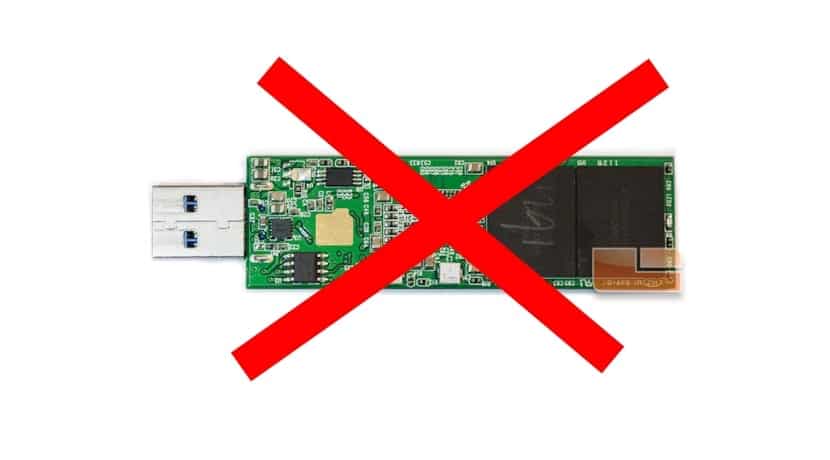
On olemassa useita tapoja poistaa käytöstä liitetyn median tallennus USB-portti tietokoneesi, tämä voi olla hyvä ratkaisu, jos haluamme estää tietyntyyppisiä hyökkäyksiä tartuttamasta järjestelmäämme tämäntyyppisten laitteiden kautta, mutta se voi myös toimia tapana yrittää rajoittaa tietyn tietokoneen ominaisuuksia, jos eivät halua muiden käyttävän tätä ominaisuutta tietystä syystä. No, joukossa on myös äärimmäisempiä, kuten esimerkiksi Linux-ytimen USB-ohjainten (moduulien) poistaminen suoraan. Toisin sanoen poista usb_storage.ko-tiedosto, joka on moduuli, joka toimii näiden laitteiden ohjaimena.
Mutta jos haluamme ei niin radikaalin ratkaisun, voimme käyttää sitä muita tapoja edetä niin että nämä laitteet eivät toimi distroissamme. Ne ovat myös melko yksinkertaisia toteutettavia menetelmiä, jotka ovat yleensä tehokkaita, vaikkakaan ei erehtymättömiä ... Voimme esimerkiksi käyttää virtuaalilaitetta / bin / true auttaaksemme meitä nimellä "Fake Install", jatkaaksemme yksinkertaisesti täytyy luoda ja avata tiedosto block_usb.conf hakemistossa /etc/modprobe.d/, johon ytimen moduulit on tallennettu.
Kun se on tehty, voimme lisätä seuraavan sisällön sisälle käyttämällä tekstieditoria, josta pidämme eniten:
install usb-storage /bin/true
Nyt tallennamme juuri luomamme tiedoston ja voila, meillä on rajoituksia USB-tallennuslaitteille. silmä! Koska loput USB-laitteet jatkavat normaalia toimintaa. Testaa tehokkuus, koska olen kuullut joidenkin käyttäjien sanovan, ettei se ole toiminut heille ...
Toinen tapa on luoda a musta listaTätä varten luomme tiedoston nimeltä blacklist.conf /etc/modprobe.d/ ja lisäämme tekstieditorilla uudelleen kaikki laiteajurit, jotka haluamme lisätä mustalle listallemme ja jotka eivät toimi. Esimerkiksi USB: lle:
blacklist usb-storage
Tallenna muutokset ja tarkista niiden vaikutus ...
Minulle paras tapa on pyytää järjestelmänvalvojaa tai juuritodennusta laitetta asennettaessa, tämä saavutetaan muokkaamalla org.freedesktop.udisks2.policy- tai org.freedesktop.UDisks2.policy-tiedostoa, tämä tiedosto sisältää käytännöt laitteiden liittämiseen tiedosto sisältää useita käytäntöjä, kuten:
• Asenna tiedostojärjestelmä
• Asenna tiedostojärjestelmä järjestelmään
• Asenna liitetyn laitteen tiedostojärjestelmä toiseen paikkaan
• Kiinnitä / irrota fstab-tiedostossa määritetyt tiedostojärjestelmät x-udisks-auth-vaihtoehdolla
• Pura toisen käyttäjän asentama laite
• Ryhdy tiedostojärjestelmän omistajaksi
aiomme muuttaa politiikkaa
Asenna tiedostojärjestelmä
seisomme politiikassa
Joo
ja me muokkaamme sitä
auth_admin
Tämä pakottaa järjestelmän pyytämään järjestelmänvalvojan käyttäjänimeä ja salasanaa, kun laite asennetaan USB: n kautta.
Ja jos mitä haluan tehdä, on päinvastainen, tunnista yksi ja hylkää kaikki muut, kuinka voimme käyttää tätä menetelmää.
sudo chmod 700 / media / on radikaali, eikä se ole idea